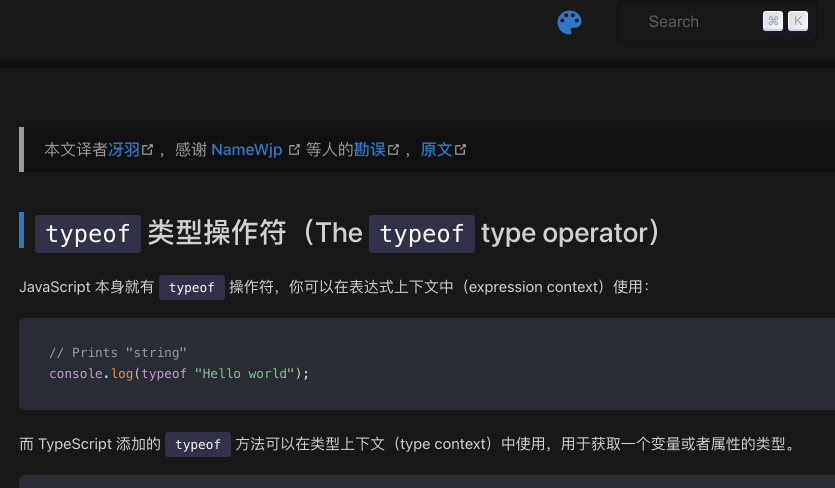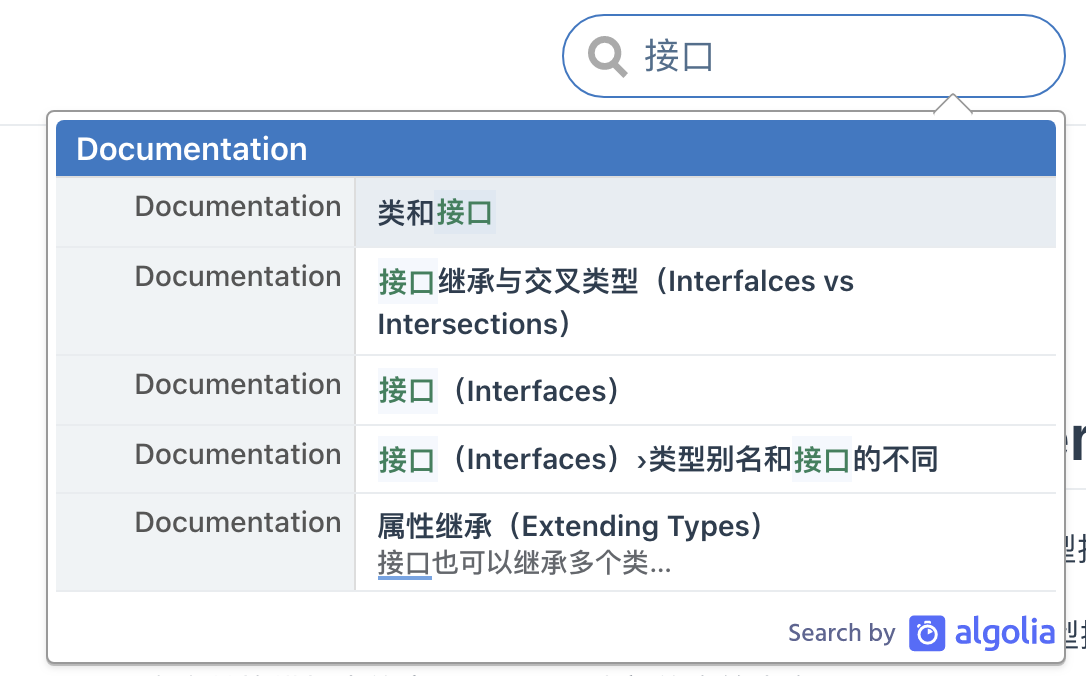由于 VuePress 的内置搜索只会为页面的标题、h2 、 h3 以及 tags 构建搜索索引。 如果你需要全文搜索,可则以使用 Algolia 搜索,本篇讲讲如何申请以及配置 Algolia 搜索。
Algolia
Algolia 是一个数据库实时搜索服务,能够提供毫秒级的数据库搜索服务,并且其服务能以 API 的形式方便地布局到网页、客户端、APP 等多种场景。
像 VuePress 官方文档就是使用的 Algolia 搜索,使用 Algolia 搜索最大的好处就是方便,它会自动爬取网站的页面内容并构建索引,你只用申请一个 Algolia 服务,在网站上添加一些代码,就像添加统计代码一样,然后就可以实现一个全文搜索功能: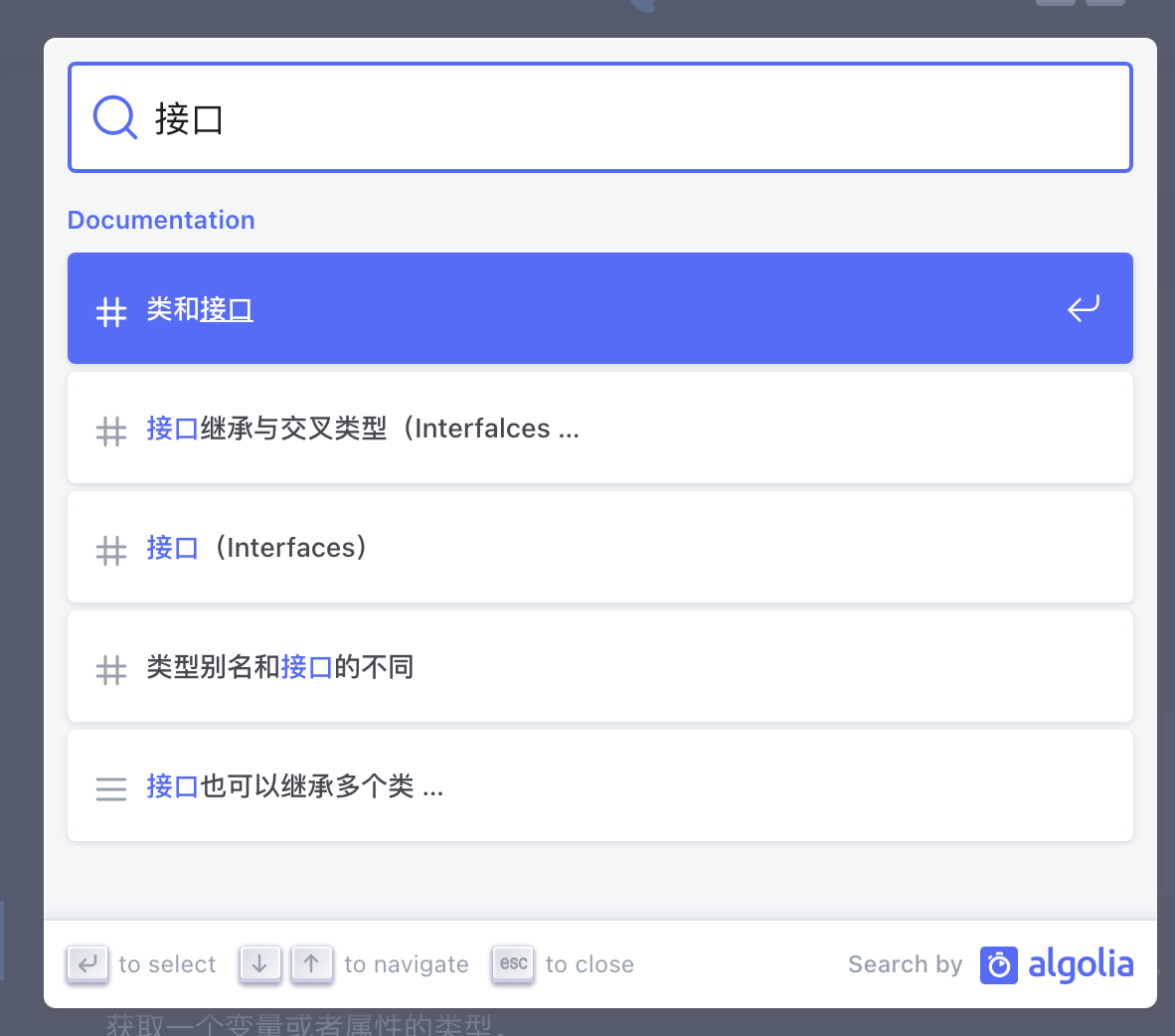
申请
搜索服务申请地址:https://docsearch.algolia.com/apply/
打开后填写地址、邮箱和仓库地址等信息,这里注意,网站需要是公开可访问的: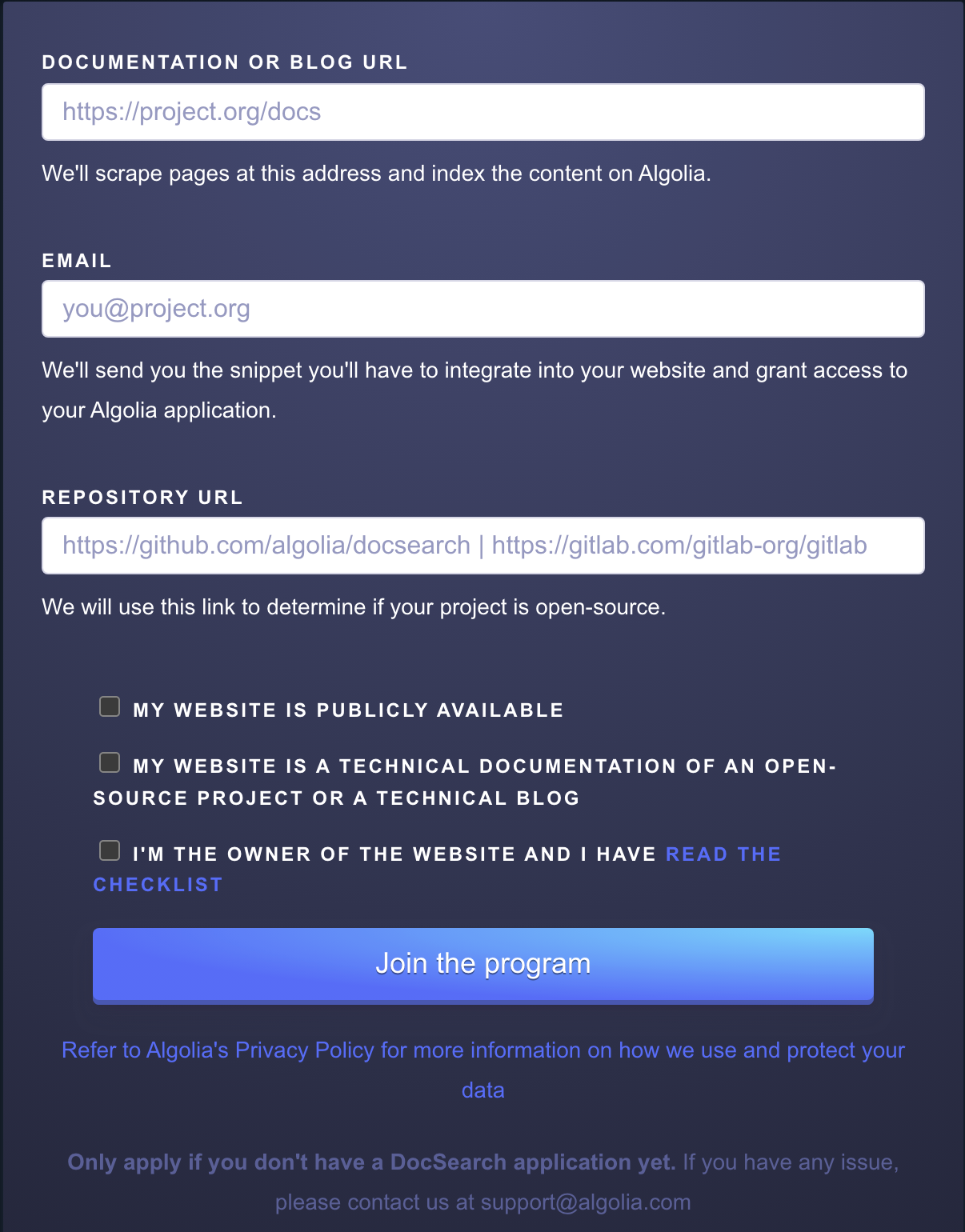
填写完后,等待一段时间(我等了三天),如果申请通过,我们就会收到邮件: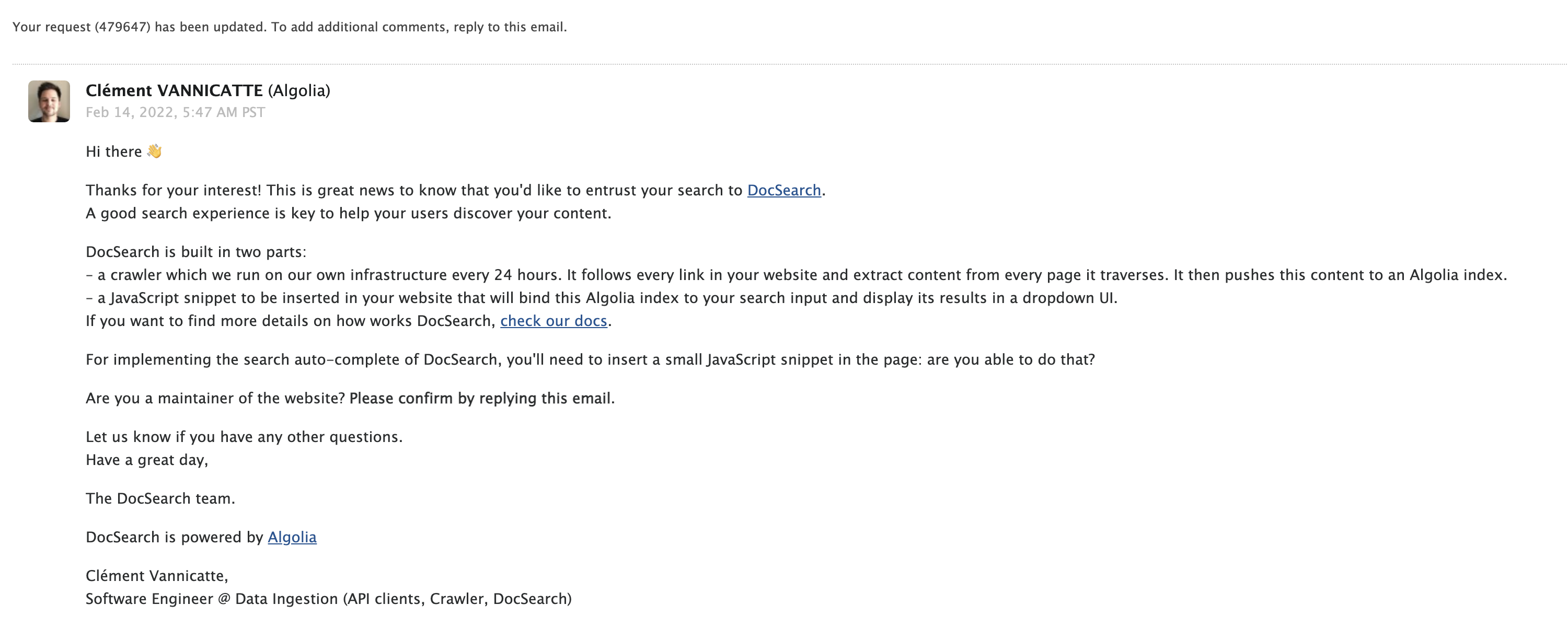
此时需要回复邮件,告诉自己就是网站的维护者,并且可以修改代码: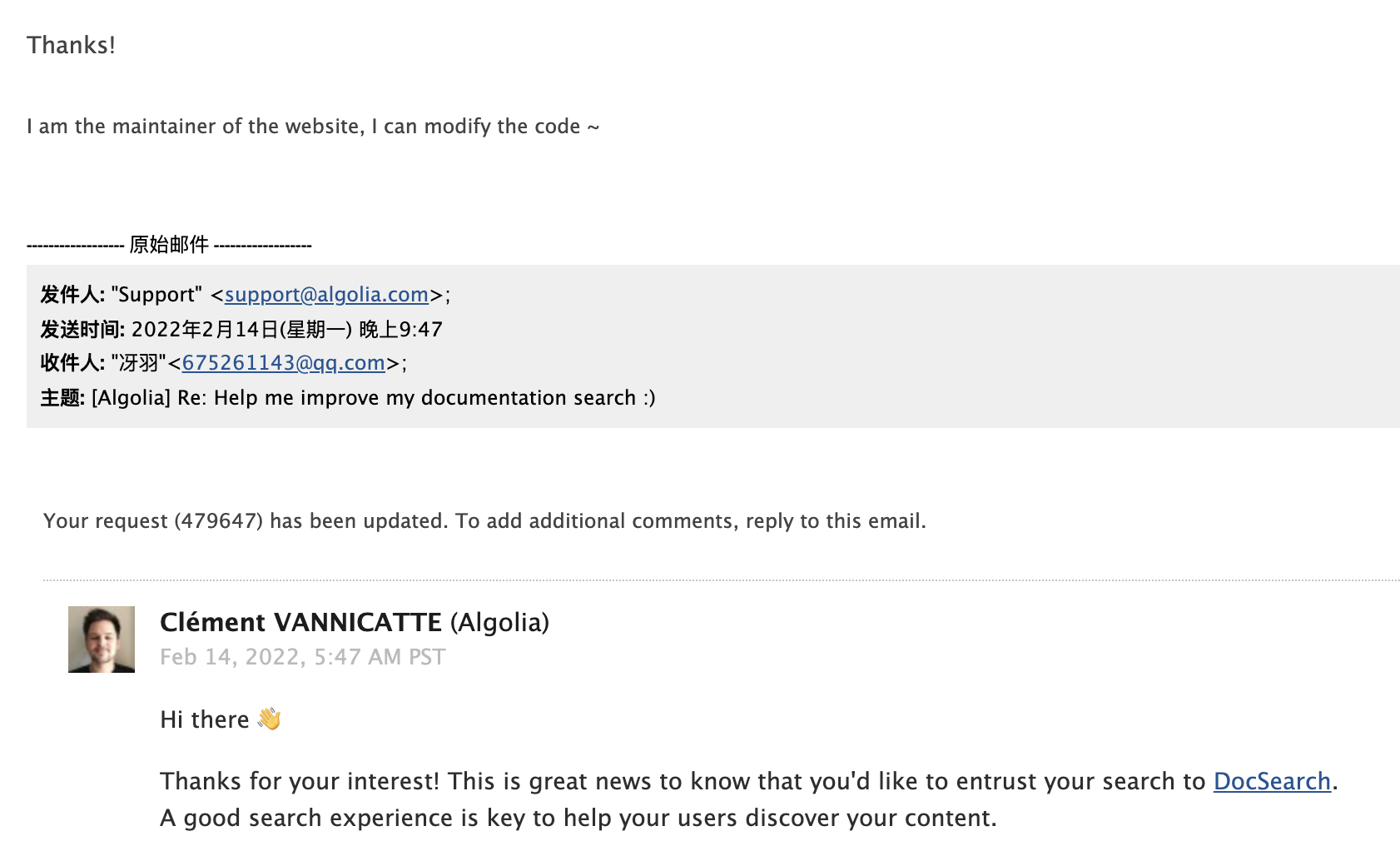
然后第二天就会收到包含 AppId 等所需信息的邮件: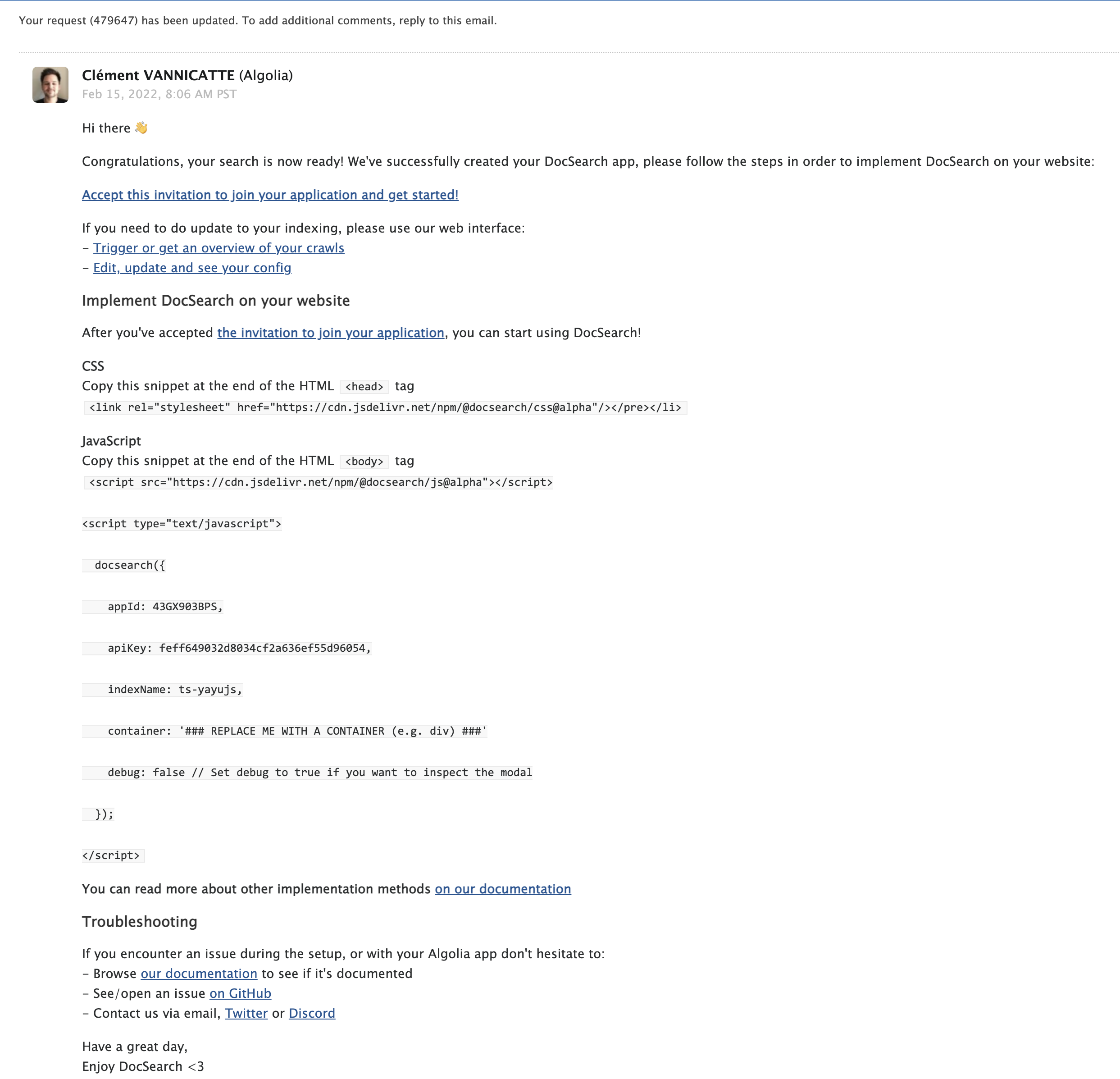
默认主题
如果你用的是 VuePress 的默认主题,VuePress 直接提供了themeConfig.algolia选项来用 Algolia 搜索替换内置的搜索框:
// .vuepress/config.jsmodule.exports = {themeConfig: {algolia: {apiKey: '<API_KEY>',indexName: '<INDEX_NAME>'// 如果 Algolia 没有为你提供 `appId` ,使用 `BH4D9OD16A` 或者移除该配置项appId: '<APP_ID>',}}}
搜索为空
如果你搜任何数据,都显示搜索不到数据,那很可能是爬取的数据有问题,我们登陆 https://www.algolia.com/ 打开管理后台,点击左侧选项栏里的 Search,查看对应的 indexName 数据,如果 Browse 这里没有显示数据,那说明爬取的数据可能有问题,导致没有生成对应的 Records: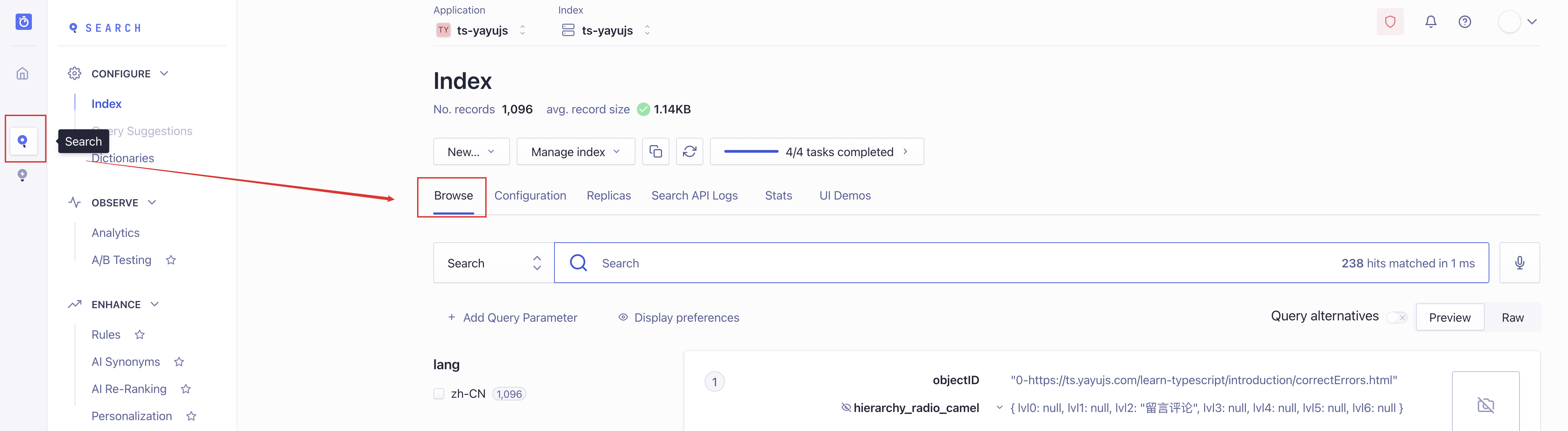
如果没有数据,那我们就查下爬取的逻辑,打开爬虫后台: https://crawler.algolia.com/admin/crawlers/?sort=status&order=ASC&limit=20,点击对应 indexName 进入后台: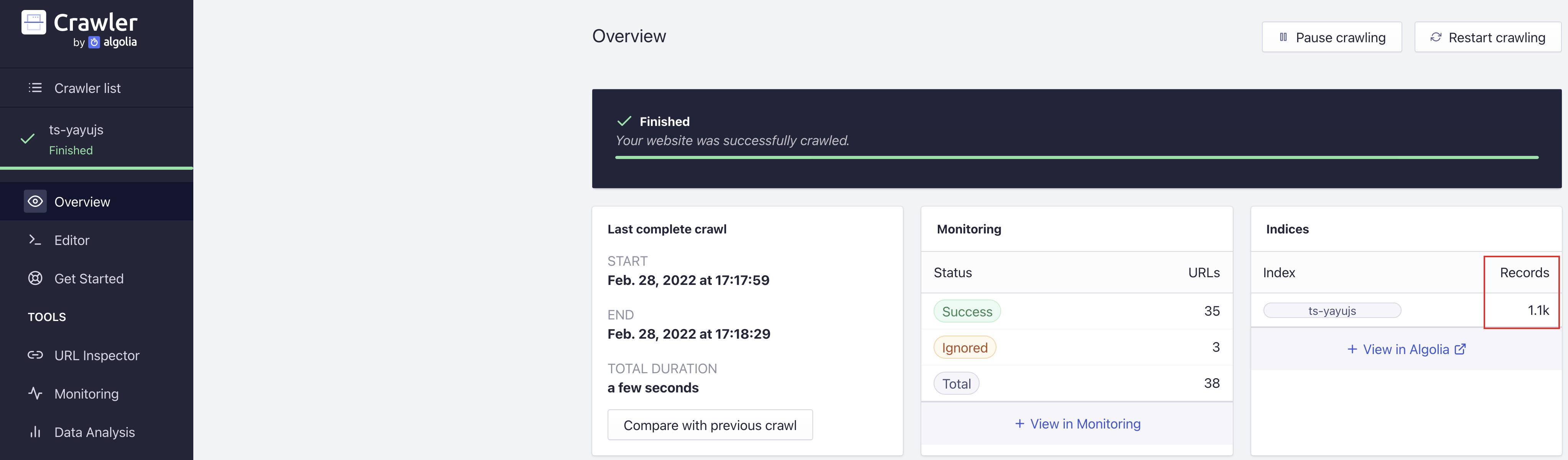
如果显示成功爬取,也有 Monitoring Success 的数据,但 Records 为 0,那大概是爬虫提取数据的逻辑有问题,点击左侧选项栏中的 Editor,查看具体的爬虫逻辑: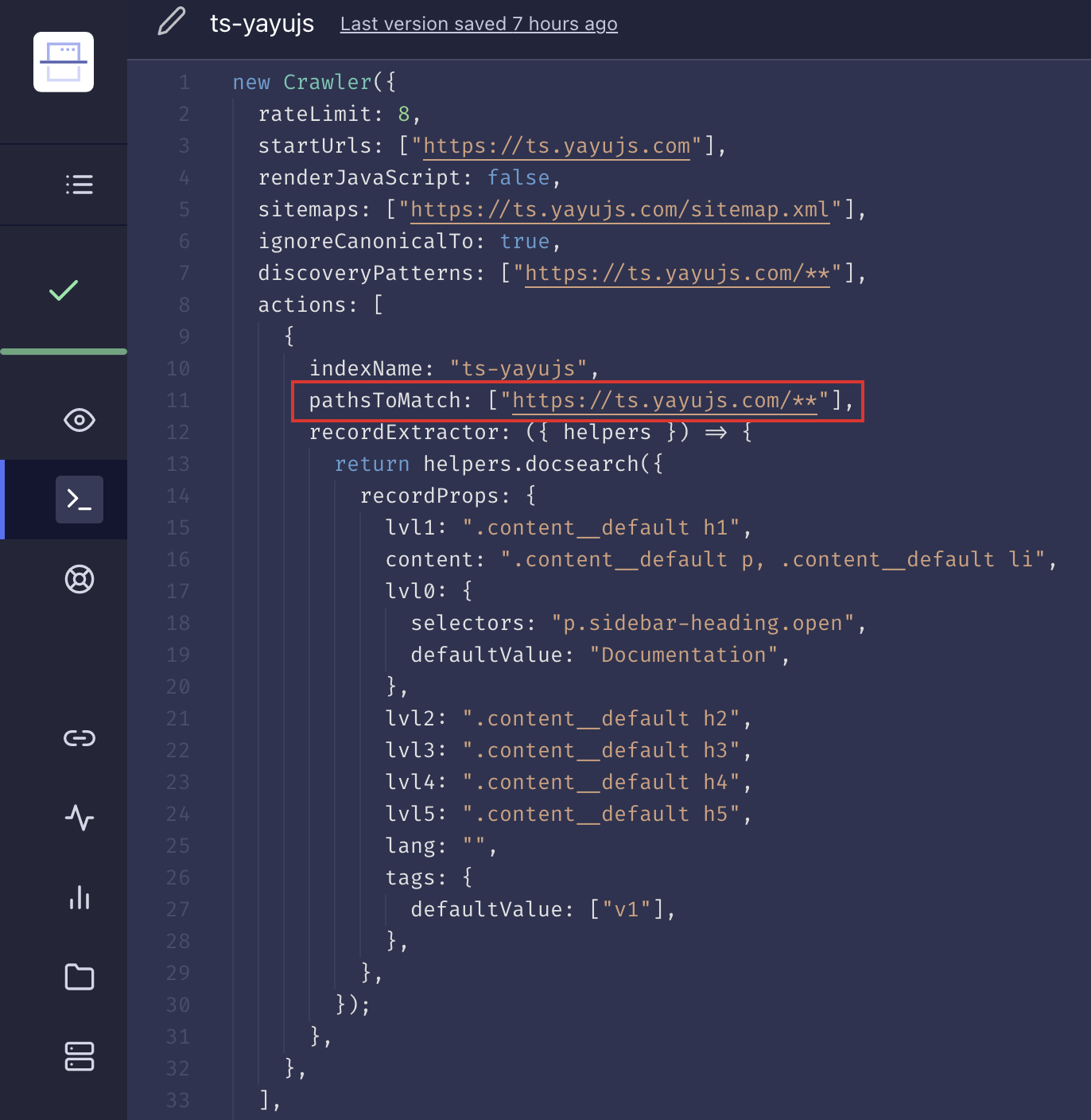
像 pathsToMatch 这里如果是https://ts.yayujs.com/docs/**,但你的网址都是 https://ts.yayujs.com/learn-typescript/**开头的,那这里大概就是会提取错误,修改一下,然后点击右侧的数据进行测试: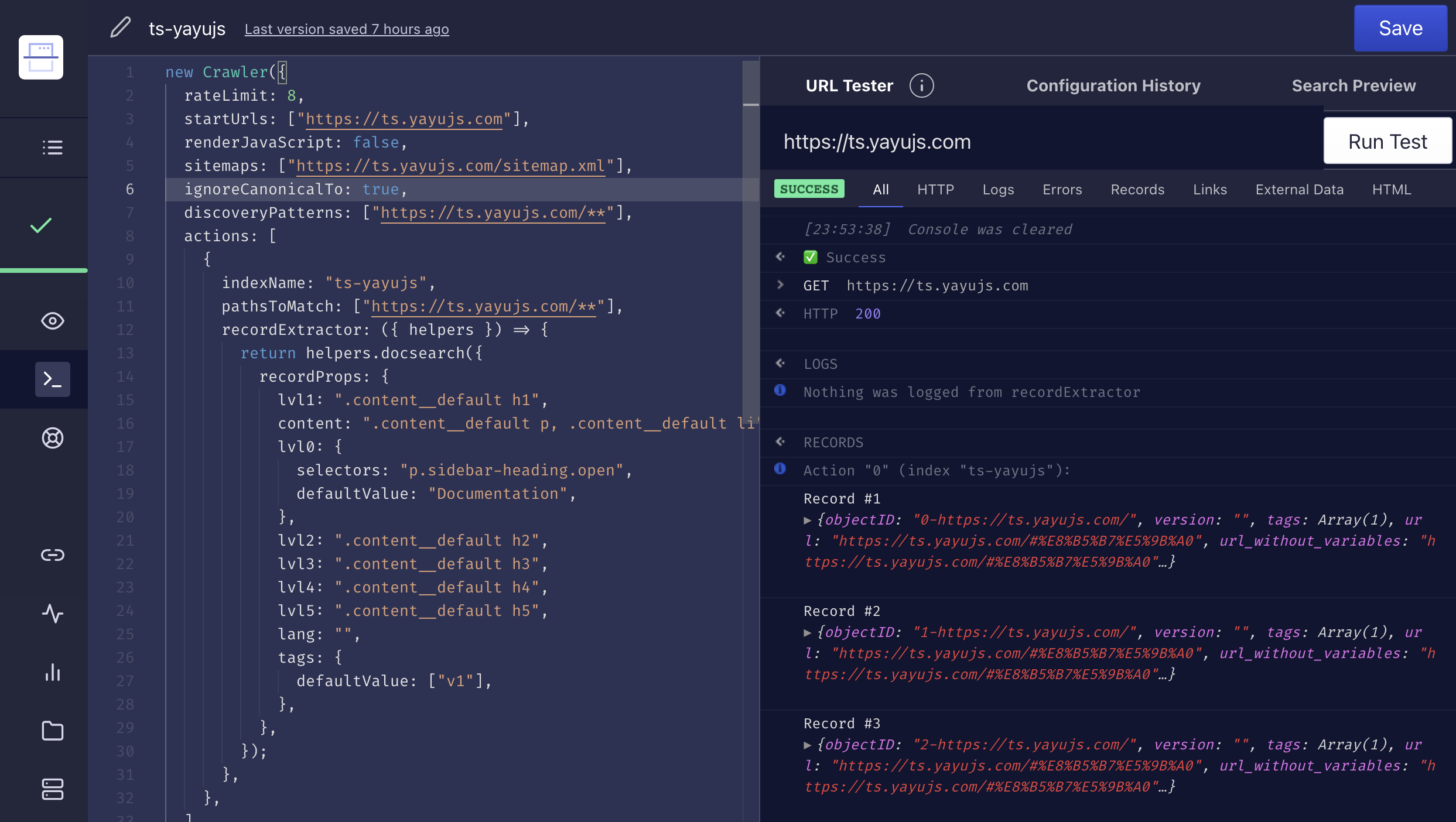
如果能像这样提取到数据,就说明没有什么问题了,点击右上角的Save,然后切换回 Overview,点击右上角的 Restart crawling,我们重新爬取一下数据: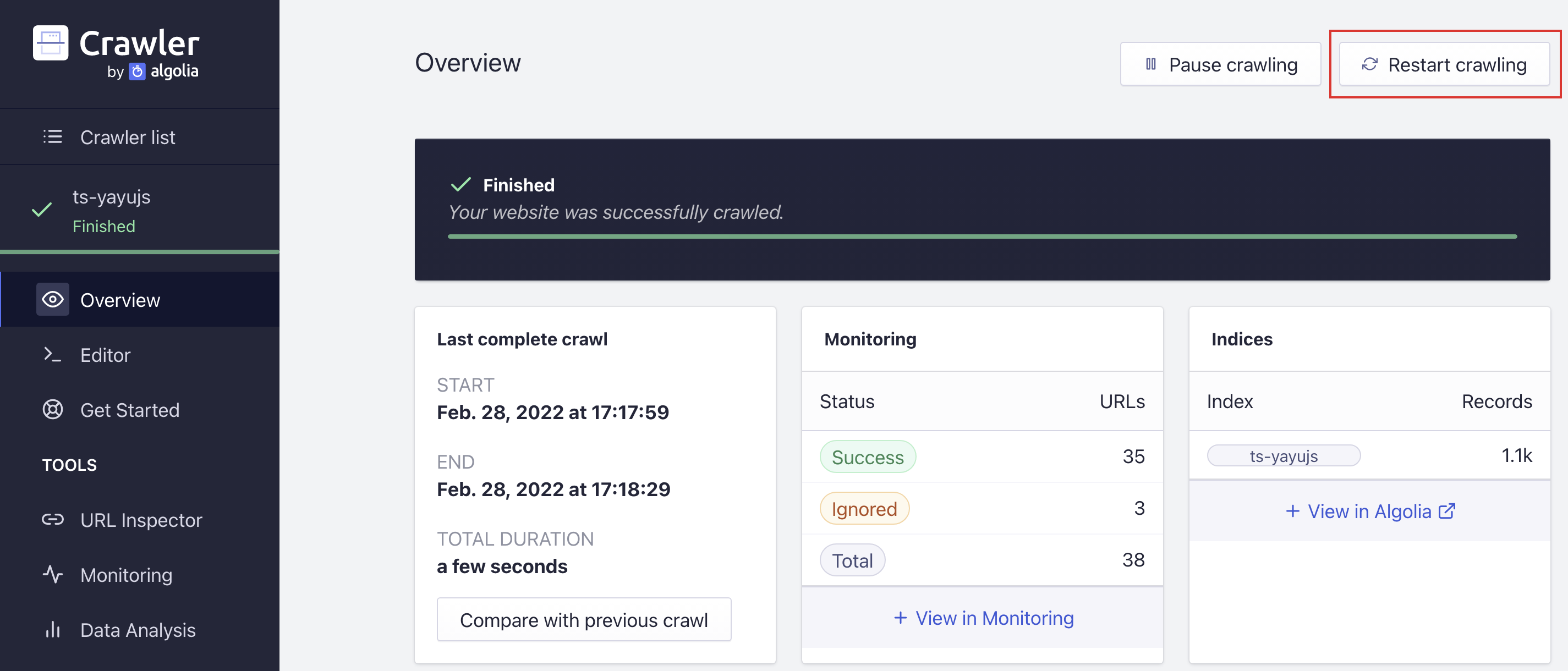
如果 Records 这里有数据,那搜索的时候基本也会有数据了。
其他主题
如果你用的不是 VuePress 的默认主题,就比如我用的是 vuepress-theme-reco,它的搜索栏是自己实现的,所以添加上述的配置是不会有效果的,这个时候就需要遵照邮件中的方法,手动添加 CSS 和 JavaScript 文件,然后在加载完毕的时候调用提供的 API。
我们需要先修改下config.js:
module.exports = {head: [['link', { href: "https://cdn.jsdelivr.net/npm/@docsearch/css@alpha", rel: "stylesheet" }],['script', { src: "https://cdn.jsdelivr.net/npm/@docsearch/js@alpha" }]]}
然后修改.vuepress/enhanceApp.js文件:
export default ({ router, Vue, isServer }) => {Vue.mixin({mounted() {// 不加 setTimeout 会有报错,但不影响效果setTimeout(() => {try {docsearch({appId: "43GX903BPS",apiKey: "feff649032d8034cf2a636ef55d96054",indexName: "ts-yayujs",container: '.search-box',debug: false});} catch(e) {console.log(e);}}, 100)},});};
注意其中的 container,参考 docsearch 的官方仓库,这里提供的不是 input 输入框的选择器,而是一个挂载节点,比如 div 的选择器。
此时展示效果如下:
样式跟现有的主题有些不统一,不过没关系,我们可以修改 .vuepress/styles/index.styl覆盖目前的样式,比如我的修改代码为:
.search-box .DocSearch.DocSearch-Button {cursor: text;width: 10rem;height: 2rem;color: #5b5b5b;border: 1px solid var(--border-color);border-radius: 0.25rem;font-size: 0.9rem;padding: 0 0.5rem 0 0rem;outline: none;transition: all 0.2s ease;background: transparent;background-size: 1rem;}.search-box .DocSearch-Button-Container {margin-left: 0.4rem;}.search-box .DocSearch-Button .DocSearch-Search-Icon {width: 16px;height: 16px;position: relative;top: 0.1rem;}.search-box .DocSearch-Button-Placeholder {font-size: 0.8rem;}.search-box .DocSearch-Button-Keys {position: absolute;right: 0.1rem;}.search-box .DocSearch-Button-Key {font-size: 12px;line-height: 20px;}
最终使用的效果如下: